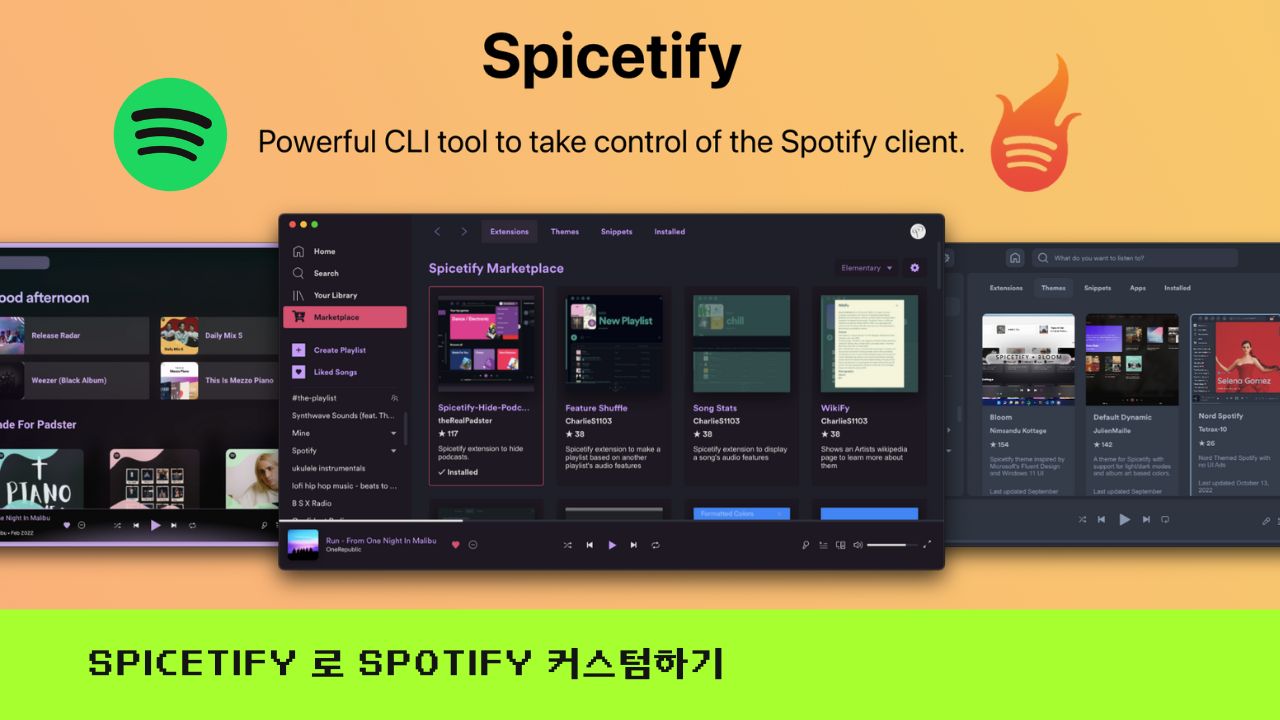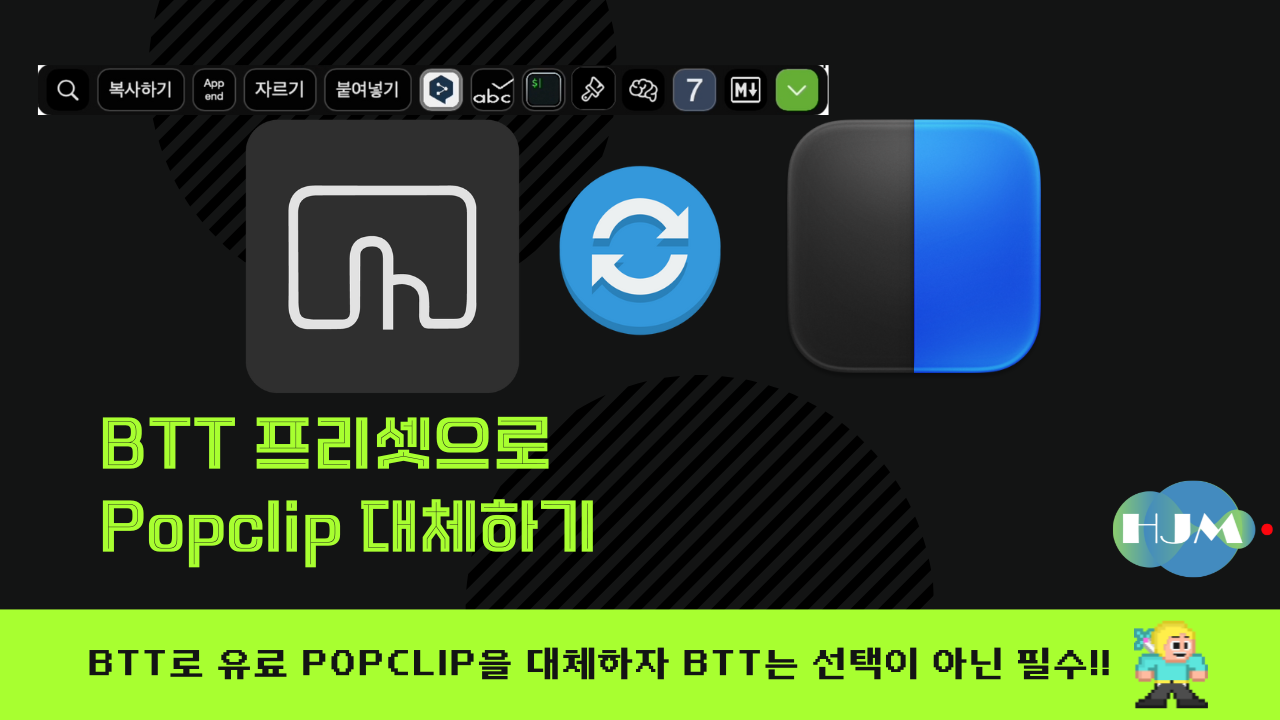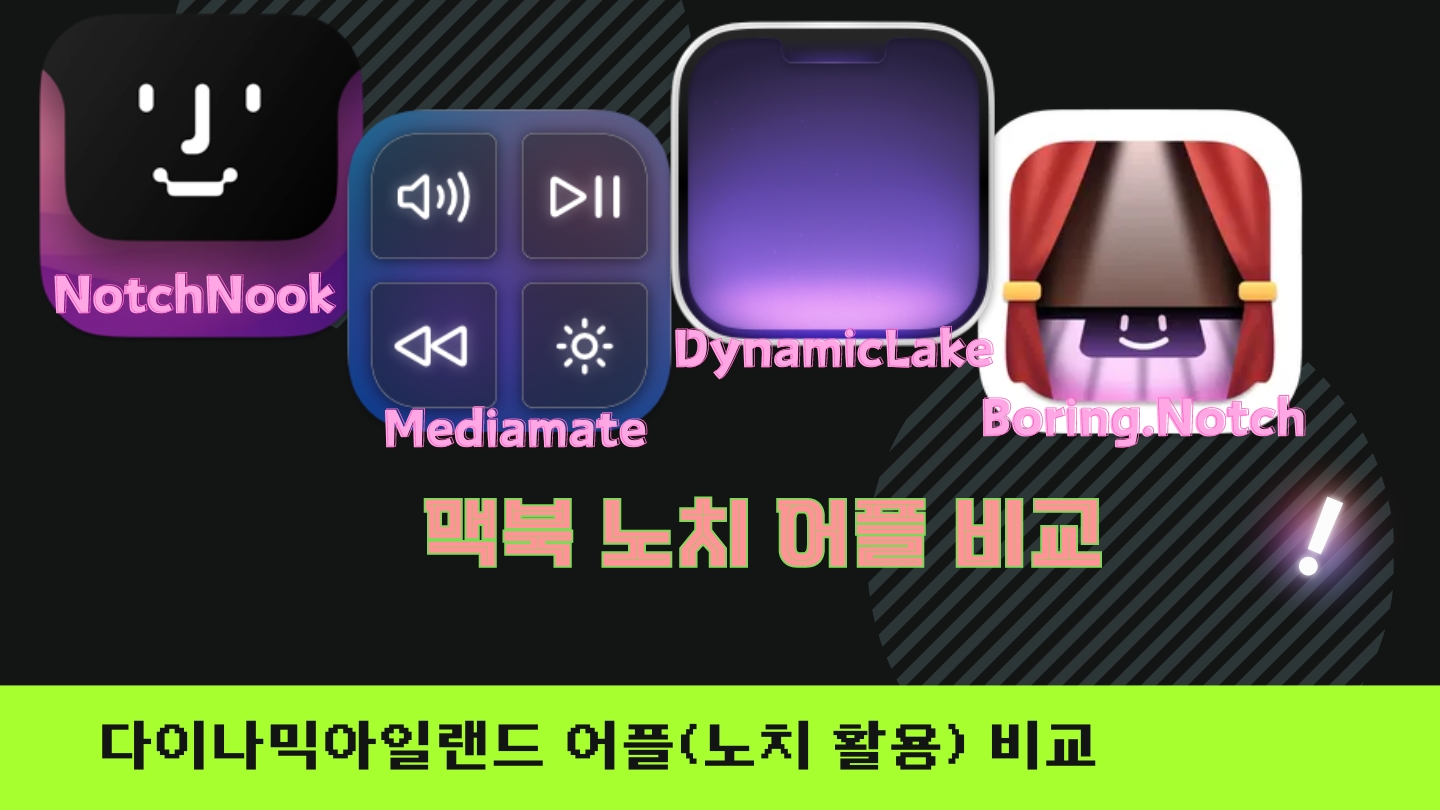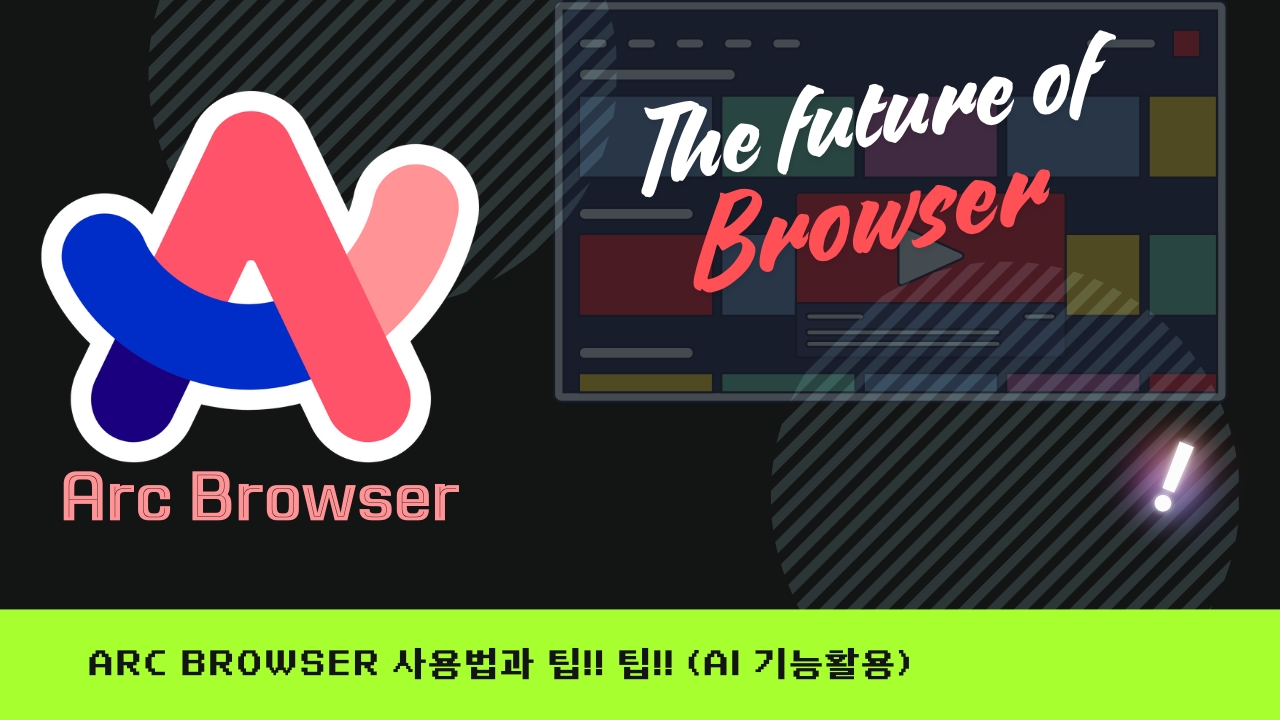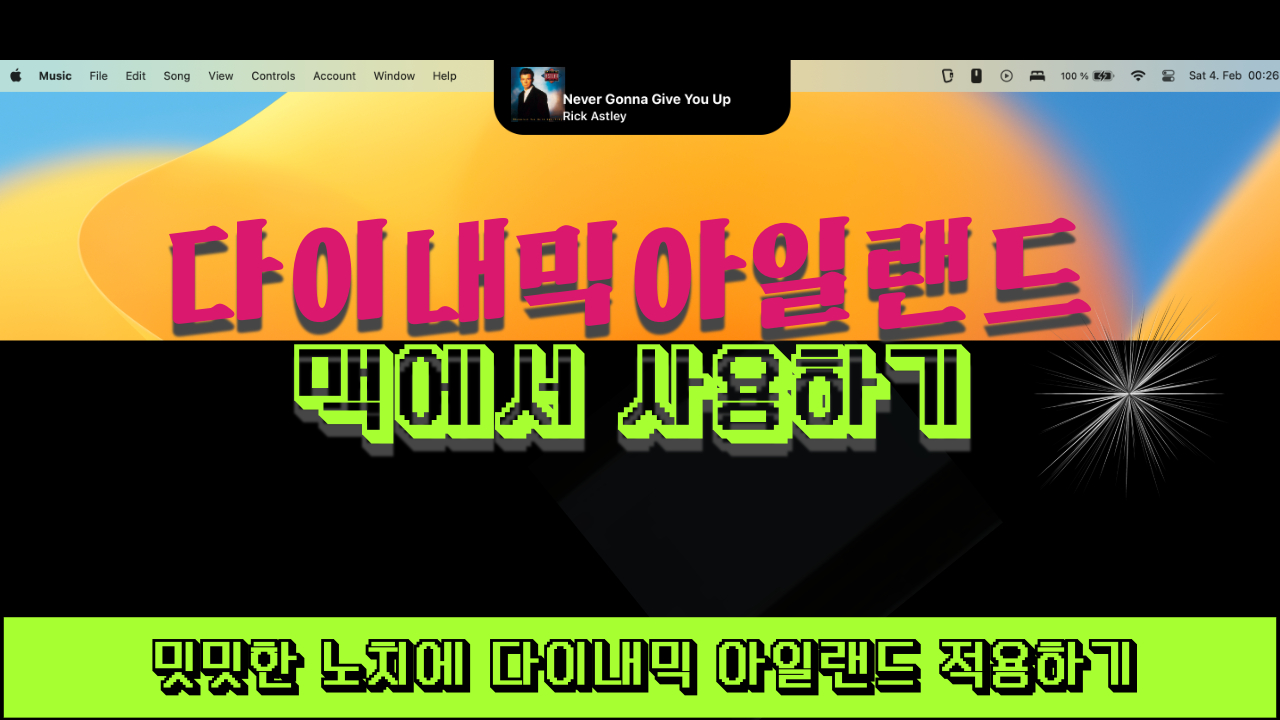파일 및 폴더 정리 프로그램인 Hazel 입니다.

패밀리팩 사서 나눠 쓰려고 했는데 라이센스가 1개만 발급 되서 그냥 혼자 쓰기로 했습니다. ㅜ,.ㅜ

프로그램은 굉장히 직관적입니다.
맨 왼쪽은 감시할 폴더 이며 다음은 적용할 규칙 다음 탭은 작업탭입니다.
간단히 예를 들어보면
아래 다운로드 폴더에 torrent 파일을 다운 받게되면 torrent폴더로 이동하고
해당하는 프로그램(qBittorrent)을 실행시킵니다.

파인더 다운로드 폴더에 다운되고 torrent 폴더로 이동 후 qBittorrent 가 실행되는걸 보실 수가 있습니다.

또 한가지 예를 들면
스크린샷을 많이 쓰는 편인데 그거에 관련되 규칙을 적용해보면
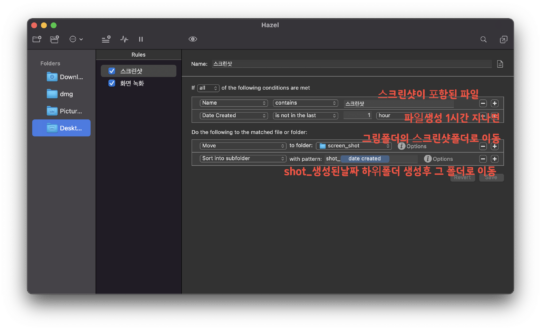
데스크탑에 스크린샷이 저장되면 1시간뒤 그림폴더의 screen_shot 폴더로 이동
이동 후 생성된 날짜 하위폴더 생성 후 폴더로 이동하게 해놨습니다.
아래는 제가 지정해 놓은 규칙을 export 해논 파일 입니다.
hazel에서 import 해서 참고하시길 바랍니다.
태그를 이용하면 파일정리가 훨씬 깔금해지고 찾기가 편해지니 꼬옥 추천하는 필수 프로그램입니다.
각 폴더별 태그를 이용해서 파일 이동을 설정 해놓으면 태그 관리에도 좋고 파일정리에도 좋으니 태그 설정 꼭 하시길 바랍니다.
위에 설정파일에서 태그 설정은 뺐습니다. 태그는 사용자마다 틀리게 적용하니 태그 관리에 정말 좋습니다.
참고로 아래는 태그 관련 단축키 만들기입니다.
예를 들어 제가 스크린샷 시 한시간 뒤에 스크린샷 폴더로 이동하게 설정 해 놓은건
이동하기전 스크린샷 파일에 태그를 적용해 해당하는 폴더로 이동하게 하기 위함 입니다.
ex) 스크린샷 후 블로그 게시용은 블로그로 태깅하여 블로그 폴더로 이동하게 함!
맛보기로 사용하실거면
https://mac-torrents.io/?s=hazel
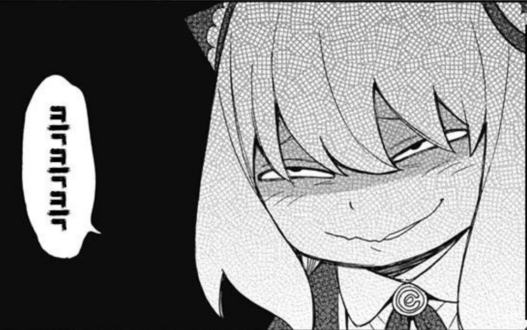
커피한잔의 후원 감사합니다.